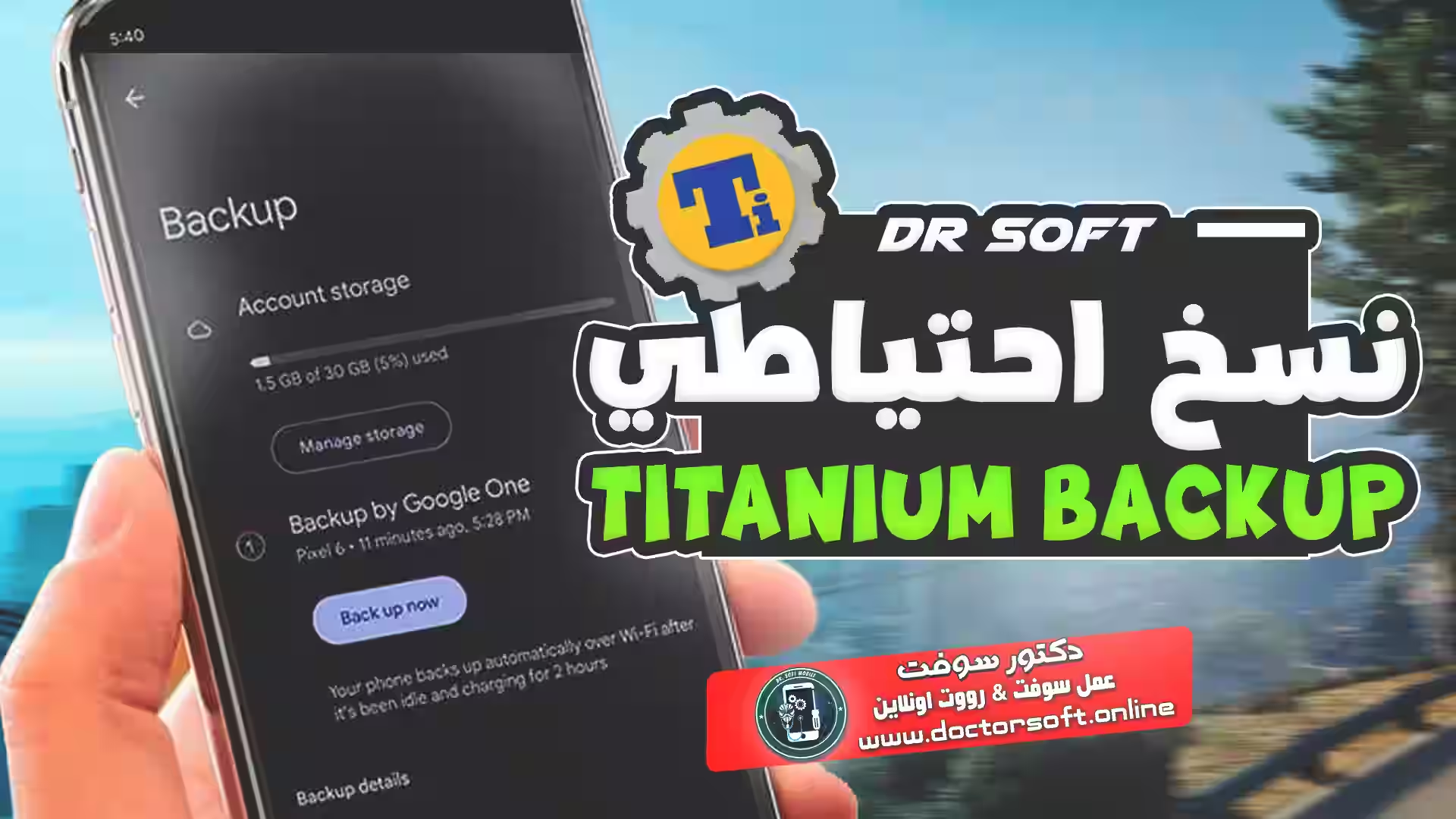هل تعلم أن بيانات هاتفك قد تختفى في لحظة؟ . استخدام Titanium Backup يعد خطوه مهمه لعمل نسخ احتياطي كامل
في هذا الدليل، ستتعلم كيف تستخدم titanium backup. هذا التطبيق يساعد في حفظ الملفات، التطبيقات، بيانات التطبيقات، الرسائل، جهات الاتصال، وإعدادات النظام. يمكنك بعد ذلك نقل هذه النسخ إلى الكمبيوتر أو السحابة لاسترجاعها بسهولة عند الحاجة.
النقاط الرئيسية
- تعرف على دور Titanium Backup في إنشاء نسخة احتياطية شاملة للأندرويد.
- تعلّم كيف يحفظ التطبيق التطبيقات وبياناتها والملفات الشخصية.
- خطوات نقل النسخ الاحتياطية إلى الكمبيوتر أو خدمات السحابة للنسخ الآمن.
- كيفية استعادة البيانات بسرعة عند الحاجة للحفاظ على استمرارية عملك.
Titanium Backupعمل نسخ احتياطي كامل
قبل أي تعديل على جهازك، من المهم معرفة أهمية تطبيق النسخ الاحتياطي. عند تحديث النظام أو تفليش رومات جديدة،
تطبيق مثل titanium backup يختلف عن النسخ البسيط. حيث انه ينسخ التطبيقات مع بياناتها وإعداداتها. وهذا يضمن استعادة البيانات بدقة بعد التفليش أو الفورمات.
مزايا Titanium Backup تشمل جدولة النسخ الآلي وضغط الملفات.
بعض وظائف Titanium Backup تحتاج إلى صلاحيات الروت. يمكنك تنفيذ نسخ أساسية بدون روت من خلال الأستعانه بفريق دكتور سوفت .
قبل أي عملية، ينصح بأخذ نسخة احتياطية كاملة.
Titanium Backup يضمن أمان الجهاز ودعم فني مستمر. مقدم الخدمة يطلب كمبيوتر وكابل USB واتصال إنترنت، والاستشارة الفنية ويمكنك الأستعانه فريق دكتور سوفت.
- حماية البيانات من الفقدان أثناء التحديث أو التفليش.
- استعادة البيانات بشكل كامل.
متطلبات ونصائح لحماية المعلومات
قبل البدء، تأكد من التحضير جيدًا. هذا يضمن عملية آمنة وسلسة.
استخدم كمبيوتر أو لاب توب يعمل بنظام Windows لتوافق الأدوات.
احتفظ بكابل USB أصلي أو عالي الجودة. هذا يمنع انقطاع النقل المفاجئ. تأكد من توفر اتصال إنترنت مستقر لتنزيل الأدوات.
- قم بعمل نسخة أولية احتياطية على الكمبيوتر أو خدمة سحابية قبل البدء.
- تحقق من توافر مساحة كافية في التخزين، ونسق أماكن حفظ الملفات بين الجهاز والسحابة لتفادي الارتباك عند الاستعادة.
إذا كنت تفكر في عمليات روت أو تفليش، استشر فنيون مختصون مثل فريق “دكتور سوفت “يقدمون شرحًا واضحًا للخطوات ودعمًا قبل وأثناء وبعد الخدمة.
دليل خطوة بخطوة لعمل نسخ احتياطي كامل باستخدام Titanium Backup
ابدأ بتحميل التطبيق من مصدر موثوق. يمكنك ذلك من متجر بديل أو ملف APK. منح التطبيق صلاحيات الروت ضروري لنسخ التطبيقات وبياناتها بشكل كامل.
اضبط مجلد التخزين في titanium backup ليتناسب مع سعة الجهاز.
- حدد التطبيقات المهمة ونسخ تطبيقات النظام أولًا.
- اختَر نسخ التطبيقات وبيانات التطبيقات معًا للحفاظ على الإعدادات والحسابات.
- استخدم ضغط النسخ لتقليل حجم الملفات إذا كانت المساحة محدودة.
نظّم مجلدات النسخ حسب التاريخ أو اسم التطبيق لتسهيل البحث عند استعادة البيانات.
قم بإعداد جداول للنسخ الآلي داخل التطبيق لتشغيل النسخ بشكل دوري دون تدخل.
لا تتجاهل خيار استخدام كابل USB لنقل ملفات النسخ إلى الكمبيوتر. النقل اليدوي يوفر نسخة إضافية آمنة ويمكنك الحفاظ عليها مع نسخة سحابية.
- تحقق من التوافق مع نسخة النظام قبل الاستعادة لتجنب تعارضات أو فشل استعادة البيانات.
- وثّق إصدار الروم وحالة الروت وإعدادات النظام قبل النسخ لتكون جاهزًا عند الحاجة.
- لا تنسَ اختبار استعادة واحدة صغيرة بعد الانتهاء للتأكد من صلاحية النسخ.
استعادة البيانات وحل المشكلات الشائعة لحفظ الملفات
لإستعادة تطبيق باستخدام Titanium Backup، اتبع خطوات محددة. انقل ملف النسخة إلى هاتفك. افتح التطبيق، اختر النسخة المراد استعادتها، ثم نفذ عملية الاستعادة لتشمل APK + بيانات التطبيق. بعد الانتهاء، أعد تشغيل الجهاز لتحقق من سلامة حفظ الملفات وتشغيل التطبيقات بشكل صحيح.
إذا كنت ترغب في استعادة إعدادات النظام والبيانات الشخصية، ابدأ باستعادة إعدادات النظام أولاً. ثم استعيد التطبيقات.
بعد الاستعادة، فحص صلاحيات التطبيق. قد تحتاج لمنح الأذونات يدوياً لتطبيقاتك. فحص الأذونات يقلل من مشاكل التشغيل ويضمن حفظ الملفات الشخصية.
استعادة كاملة تتطلب وجود نفس إصدار النظام أو بيئة مماثلة. احتفظ بتوثيق لإصدارات التطبيقات ونظام التشغيل.
- مشكلة: فقدان صلاحيات الروت بعد تحديث النظام أو تغيير الروم. الحل: أعد منح الروت أو اطلب مساعدة فنية من خلال فريق” دكتور سوفت “لإجراء روت مخصص.
- مشكلة: تطبيق لا يعمل بعد الاستعادة. الحل: تحقق من توافق الإصدار، أعد تثبيت التطبيق ثم استعادة البيانات فقط.
- مشكلة: تعذر الوصول للنسخ الاحتياطية. الحل: فحص مسارات التخزين والتصاريح داخل Titanium Backup.
بأتباع هذه الإرشادات، ستتمكن من استعادة تطبيقاتك وبياناتك بكفاءة أكبر. هذا يقلل مخاطر فقدان المعلومات أثناء حفظ الملفات باستخدام Titanium Backup.
الخلاصة
استراتيجية النسخ الاحتياطي المنتظمة تقلل من مخاطر فقدان المعلومات. تضمن استعادة البيانات بسرعة بعد أي طارئ. بفضل التخطيط المسبق، يمكنك العودة لسير العمل بسرعة.
تظهر فوائد Titanium Backup في نسخ التطبيقات وبياناتها. يمكن تنظيم النسخ وتمكين جدولة النسخ الآلي. نقل النسخ إلى الكمبيوتر أو خدمات سحابية يزيد من حماية المعلومات.
FAQ
ما هو Titanium Backup ولماذا تحتاجه لعمل نسخ احتياطي كامل على جهاز الأندرويد؟
Titanium Backup هو تطبيق يسمح لك بحفظ التطبيقات مع بياناتها وإعدادات النظام. يحتاج إليه لنسخ كل شيء، مثل الرسائل والجهات الاتصال. هذا يضمن استعادة كل شيء بعد تفليش أو فشل الجهاز.
ما المتطلبات الأساسية قبل البدء بعملية النسخ الاحتياطي؟
تأكد من وجود كمبيوتر أو لابتوب ووضع كابل USB. تأكد من اتصال إنترنت وفراغ في التخزين. شحن الهاتف كافٍ قبل البدء.
كيف أحفظ النسخ الاحتياطية خارج الجهاز لضمان حماية المعلومات؟
ضغط وتنظيم الملفات في Titanium Backup ثم نقلها عبر كابل USB. يمكنك رفعها إلى خدمات سحاب مثل Google Drive.
ما هي أفضل الممارسات لتنظيم النسخ وتجنب فقدان الملفات؟
نظّم الملفات بحسب التاريخ واسم التطبيق. استخدم سياسات الاحتفاظ وضغط الملفات. احتفظ بنسخة أساسية قبل أي تغيير.
كيف أستعيد تطبيقًا أو بيانات باستخدام Titanium Backup؟
انقل الملف إلى هاتفك، افتح Titanium Backup. اختر النسخة المطلوبة ثم استعيد تطبيقها. تأكد من توافق التطبيق مع نظام التشغيل.
ماذا أفعل إذا فشل استعادة البيانات أو فقدت صلاحيات الروت؟
حاول استعادة الروت أو إعادة منحه. إذا لم ينجح، استشر فنيًا مثل “دكتور سوفت “لاستعادة بياناتك. يمكنه حل المشكلات دون خسارة معلوماتك.
هل النسخ الاحتياطي يحمي من مشاكل مثل تخطي حساب Google (FRP) أو الفورمات؟
النسخ الاحتياطي يحفظ بياناتك. لكن لا يعالج قفل FRP. استشر فنيًا عند مواجهة مشاكل FRP.
هل أنصح بعمل اختبار استعادة قبل تنفيذ استعادة كاملة؟
نعم، اختبار استعادة لنسخ صغيرة قبل الاستعادة الكاملة. هذا يقلل مخاطر التعارضات.